w10打游戏时声音炸裂怎么办 w10打游戏时声音出现问题如何修复
更新时间:2021-04-29 11:26:12作者:xinxin
现阶段,许多用户都将win10系统当做自己的游戏系统,这也是得益于win10的不断优化完善,可是近日有用户在win10电脑中玩游戏时,总是会出现声音炸裂的情况,这让许多用户很是难受,那么w10打游戏时声音炸裂怎么办呢?下面小编就来教大家w10打游戏时声音出现问题修复方法。
推荐下载:win10专业版iso
具体方法:
1、找到右下角声音图标
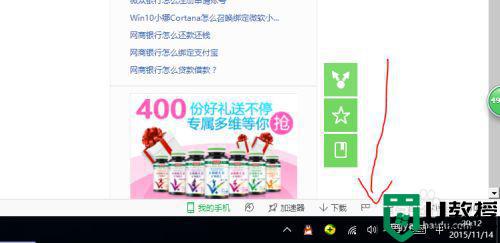
2、右键点击然后选择 {播放设备} 并打开
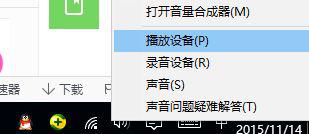
3、打开后看见【扬声器】点击打开
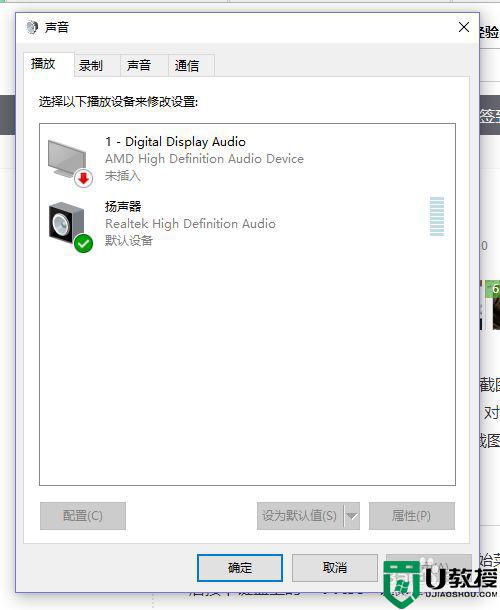
4、就到了【扬声器属性】,点击【增强】然后点击【禁用所有声音效果】就ok啦。
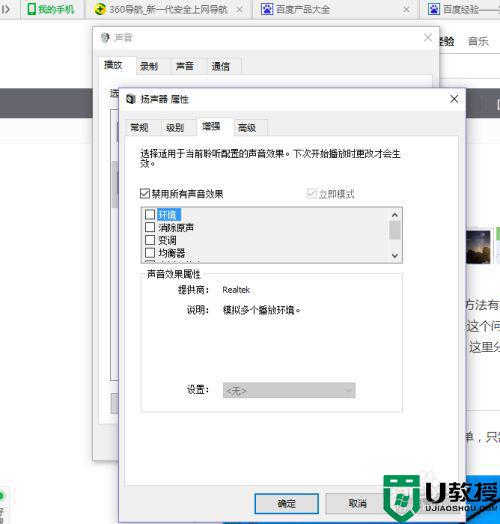
上述就是关于w10打游戏时声音出现问题修复方法了,有遇到相同问题的用户可参考本文中介绍的步骤来进行修复,希望能够对大家有所帮助。
w10打游戏时声音炸裂怎么办 w10打游戏时声音出现问题如何修复相关教程
- 怎么修复w10系统声音 windows10没有声音如何修复
- 更新w10系统没声音怎么办 更新win10后没声音如何修复
- w10插耳机没有声音怎么办 w10插耳机后没声音如何解决
- 电脑w10吃鸡声音怎么增强 w10系统吃鸡声音如何调大
- w10电脑没声音怎么设置 w10电脑没有声音了怎么恢复
- 如何解决麦克风没声音w10 win10电脑麦克风没声音怎么办
- 最新w10耳机和音响同时有声音怎么设置
- w10打字不显示拼音怎么办 w10输入法打不出拼音如何修复
- w10电脑连接蓝牙音响没声音如何修复
- w10更新声音小怎么回事 win10更新后声音变小如何处理
- Win11如何替换dll文件 Win11替换dll文件的方法 系统之家
- Win10系统播放器无法正常运行怎么办 系统之家
- 李斌 蔚来手机进展顺利 一年内要换手机的用户可以等等 系统之家
- 数据显示特斯拉Cybertruck电动皮卡已预订超过160万辆 系统之家
- 小米智能生态新品预热 包括小米首款高性能桌面生产力产品 系统之家
- 微软建议索尼让第一方游戏首发加入 PS Plus 订阅库 从而与 XGP 竞争 系统之家
热门推荐
win10系统教程推荐
- 1 window10投屏步骤 windows10电脑如何投屏
- 2 Win10声音调节不了为什么 Win10无法调节声音的解决方案
- 3 怎样取消win10电脑开机密码 win10取消开机密码的方法步骤
- 4 win10关闭通知弹窗设置方法 win10怎么关闭弹窗通知
- 5 重装win10系统usb失灵怎么办 win10系统重装后usb失灵修复方法
- 6 win10免驱无线网卡无法识别怎么办 win10无法识别无线网卡免驱版处理方法
- 7 修复win10系统蓝屏提示system service exception错误方法
- 8 win10未分配磁盘合并设置方法 win10怎么把两个未分配磁盘合并
- 9 如何提高cf的fps值win10 win10 cf的fps低怎么办
- 10 win10锁屏不显示时间怎么办 win10锁屏没有显示时间处理方法

